Как сделать приложение приватным
Обновлено: 19.09.2024
Двухфакторная аутентификация значительно увеличивает безопасность вашего аккаунта. Она защитит вас, если мошенники каким‑то образом получат доступ к сим‑карте.
Откройте WhatsApp и нажмите → «Настройки» → «Аккаунт» → «Двухшаговая проверка» → «Включить». Введите и запомните придуманный вами код, затем укажите ваш адрес электронной почты — он понадобится, если вам будет нужно сбросить PIN. Нажмите «Готово».
Теперь при каждом входе в аккаунт WhatsApp помимо СМС‑кода нужно будет вводить и ваш PIN.
В параметрах смартфона то же самое делается так: откройте системные «Настройки» → «Приложения и уведомления» → WhatsApp → «Уведомления». Снимите галочку с опции «Показывать уведомления».
3. Блокируйте нежелательные контакты
Откройте чат с нежелательным контактом и нажмите «Меню» → «Ещё» → «Заблокировать». Либо выделите беседу с ним и нажмите «Меню» → «Просмотр контакта» → «Заблокировать».
Просматривать пользователей в чёрном списке и при необходимости удалять их оттуда можно, нажав «Меню» → «Настройки» → «Аккаунт» → «Приватность» → «Заблокированные».
4. Скройте своё время активности
Откройте «Меню» → «Настройки» → «Аккаунт» → «Приватность». Нажмите пункт «Был(-а)». Измените его со «Все» на «Никто». Так никто не сможет увидеть, когда вы в последний раз были онлайн. Но учтите, что в таком случае и вы не сможете посмотреть, кто из ваших знакомых когда заходил в Сеть.
5. Скройте сведения
Сведения — это надпись, которая отображается рядом с вашим именем в списке контактов. У только что зарегистрировавшихся пользователей это поле содержит «Hey there! I am using WhatsApp». Вы можете указывать там готовые статусы, например, «На работе», «Занят» или писать любые цитаты.
6. Скройте статусы
Статусы позволяют делиться фотографиями, видео, текстом и GIF‑файлами, которые исчезают через 24 часа. По умолчанию они показываются всем вашим контактам. Если вы любите делиться с друзьями гифками с котиками, а они приходят к вашему боссу — рискуете оказаться в неловкой ситуации.
7. Скройте свою фотографию
Возможно, вам хочется, чтобы фотографию в вашем профиле могли видеть только знакомые. Для этого нажмите «Меню» → «Настройки» → «Аккаунт» → «Приватность» → «Фото профиля» и выберите вариант «Мои контакты».
8. Скройте уведомление о прочтении
Чтобы избежать этого, нажмите «Настройки» → «Аккаунт» → «Приватность» и отключите функцию «Отчёты о прочтении». Учтите, правда, что в таком случае и вы перестанете видеть уведомляющие галочки. И в групповых чатах эта возможность не работает.
10. Скрывайте беседы
Если хотите спрятать, но не удалять разговор в WhatsApp, можно его архивировать. Нажмите и удерживайте нужный чат, пока не выделите его. Затем в верхнем меню коснитесь кнопки «Архивировать».
Конечно, любой мало‑мальски умеющий пользоваться WhatsApp человек всё равно найдёт скрытый чат, если дать ему время посидеть в вашем смартфоне. Но всё равно благодаря архивированию конфиденциальные диалоги не так бросаются в глаза.
Чтобы просмотреть архив чатов, прокрутите до самого низа список бесед и нажмите надпись «В архиве». Там же можно изъять оттуда разговоры, которые вы добавили по ошибке.
11. Отключите показ местоположения
WhatsApp позволяет вам легко поделиться своим местоположением с собеседником. Это куда быстрее, чем печатать адрес. По умолчанию WhatsApp предлагает выбрать, как долго показывать знакомому ваши геоданные: 15 минут, час или 8 часов.
Но будет неприятно узнать, что вы длительно показывали кому‑нибудь своё местоположение в реальном времени из‑за того, что по ошибке отправили геоданные не тому собеседнику.
Чтобы избежать этого, откройте «Настройки» → «Аккаунт» → «Приватность» → «Геоданные» и убедитесь, что не давали доступ к своим перемещениям никому постороннему.
13. Отзовите нежелательные права администратора
Вы назначили кого‑то администратором в созданной вами группе, а он злоупотребляет своими полномочиями? Отзовите у него права. Для этого нажмите и удерживайте группу в списке чатов, затем нажмите «Меню» → «Данные группы». Выберите имя нужного человека и нажмите «Отменить админство».
14. Скройте фото и видео из галереи
По умолчанию клиент WhatsApp на Android сохраняет в галерею вашего смартфона все полученные медиафайлы. То есть, если кто‑то послал вам конфиденциальное фото, вы вполне можете случайно показать его друзьям, когда будете хвастаться перед ними снимками из отпуска.
Откройте «Настройки» → «Чаты» и отключите функцию «Видимость медиа». Теперь загруженные файлы не будут сохраняться в галерее. Заодно и мобильный трафик сэкономите.
15. Заблокируйте приложение
Откройте WhatsApp и нажмите «Настройки» → «Учётная запись» → «Конфиденциальность» → «Блокировка экрана». Включите Touch ID для распознавания по отпечатку пальца или Face ID для распознавания по лицу. Затем выберите, через какое время неактивности следует блокировать WhatsApp.
На Android эта функция пока что доступна только в бета‑версии приложения.
Нажмите «Настройки» → «Чаты» → «Резервная копия чатов» → «Резервное копирование» и установите переключатель на «Никогда». Теперь WhatsApp будет хранить копии чатов только в памяти смартфона.

Проверенные 100% способы запуска программы в скрытом режиме на телефоне и компьютере. Здесь Вы узнаете, что такое скрытый режим программы и зачем он нужен, а также как запустить программу в скрытом режиме. Это как? Всё намного проще, чем Вы думаете. Отвечаем на самые распространенные вопросы, которые задают нашим консультантам люди.
Вопрос: «Что такое скрытый режим программы?»
Скрытый режим программы – это когда программа работает на Вашем телефоне или компьютере, но Вы даже об этом не догадываетесь. Она работает в фоновом режиме и поэтому ни в меню, ни на рабочем столе ее Вы не увидите. Кроме того, для ее активации не нужно ничего дополнительно делать, она сама начнет свою деятельность, как только включится устройство.
Вопрос: «Зачем нужен программе скрытый режим?»
Скрытый режим программы, как мы уже выяснили, позволяет программе работать незаметно, тайно, скрыто. Это бывает нужным по совершенно разным причинам. Например, Вашим компьютером, смартфоном или планшетом пользуются несколько человек, и Вы хотите знать, что они делают без Вас. Или же у вас дети-подростки, за которым нужен глаз да глаз, а добиться от них правды практически невозможно – программа, запущенная в скрытом режиме, будет собирать информацию совершенно незаметно.
Вопрос: «Запустить программу в скрытом режиме это как?»
Нужно понимать, что на компьютере или ноутбуке, это делается по-своему, на телефонах и планшетах по-своему. И то, что работает на Windows, не будет работать на Android. Поэтому есть различные способы запуск программы в скрытом режим, и именно о них мы сегодня и поговорим достаточно подробно.
Как скрыть системные приложения на Андроид
Если Вам необходимо скрыть программу на телефоне Андроид, и эта программа системная (т.е. не Вы ее устанавливали, а она была уже установлена изначально, или после установки, Вы предоставили рут доступ и самостоятельно перенесли ее в систему), тогда нужно сделать следующее:
Шаг 1. Заходим в настройки телефона (шестеренка наверху в углу).
Шаг 2. Заходим в «Приложения» или «Диспетчер программ» или «Все приложения».
Шаг 3. В правом верхнем углу нажимаем на «три точки».
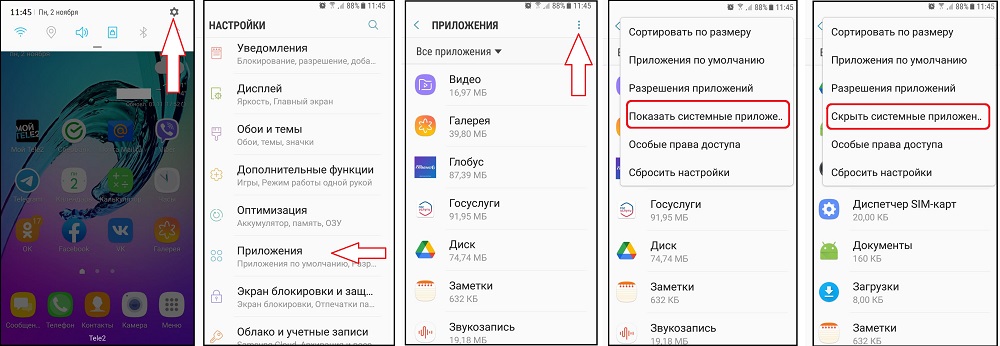
Шаг 5. Опять на «три точки» и находим «Скрыть системные приложения». В выпавшем списке выбираем нужную программу и ставим галочку.
На каждом устройстве названия пунктов могут несущественно отличаться, но по смыслу Вы поймете, как сделать программу скрытой на телефоне.
Лучшая программа, работающая в скрытом режиме на Android

Reptilicus – многофункциональное приложение-логгер, собирающее всю информацию о деятельности человека на телефоне и работающее в фоновом (скрытом) режиме на Андроиде (смартфонах и планшетах). Предназначена как программа антивор, позволяющее отслеживать действия и местоположение человека, после того, как у Вас украли телефон. Также является прекрасным Родительским контролем за детьми и полноценным корпоративным контролем за сотрудниками.
Перед тем, как запустить скрытый режим программы Reptilicus на телефоне Андроид, необходимо ее установить:
Шаг 2. Установить программу на Андроид (см. Руководство по установке ).
Шаг 3. Скрыть значок и перезагрузить устройство.
Теперь, программа начнет работать в скрытом режиме и передавать Вам:
Все это программа, будет делать в скрытом режиме – собирать и передавать данные полностью автоматически и незаметно для пользователя.
А Вы сможете удаленно управлять телефоном:
- Включать запись с микрофона;
- Делать фото с камеры;
- Перезагружать устройство;
- Блокировать приложения;
- Включать тревогу;
- Очищать память;
- Скидывать настройки до заводских;
- И многое другое.
Теперь запуск программы в скрытом режиме на телефоне или планшете Андроид будет происходить автоматически. Как только начинает работать устройство (хоть круглосуточно), так сразу же начинает работать и программа.
Как запустить программу в скрытом режиме на Windows 10
Чтобы на 10-ке запустить программу в скрытом режиме многие советуют устанавливать какие-то сторонние софты и утилиты. Зачем рисковать и устанавливать непонятно какие-то сторонние ПО? Ведь операционная система Windows 10 изначально наделена такими возможностями, главное – знать их.
Способ 1. Всем известный – Блокнот
Блокнот изначально установлен на ПК вместе с офисными стандартными приложениями. И именно он и станет прекрасной возможностью запустить программу в скрытом режиме: активировать Windows – открыть блокнот – внести скрипт – сохранить блокнот с расширением VBS под любым именем. Всё, теперь дважды кликаем на этот блокнот и указанная в скрипте программа, начнет работать в скрытом режиме.
Опишем все это пошагово:
Шаг 1. Включаем комп, заходим в офис
Шаг 2. Открываем Блокнот и просто вносим следующий скрипт (список действий, типа алгоритма):

Шаг 3. Сохраняем полученный документ – указываем папку, даем любое название документу и ставим точку и vbs. Таким образом, Вы даете имя и нужное расширение.
Шаг 4. Кликаем дважды по блокноту и запускаем указанную программу в скрытом режиме.
Обязательно проверьте, чтобы программа действительно начала работать в скрытом режиме. Так как не все программы это умеют делать, даже если Вы ее пропишите в скрипте.
Способ 2. Консоль Windows PowerShell
Еще один способ запустить программу в скрытом режиме: активировать Windows – запустить программу PowerShell – вписать специальный командлет Start-Process и путь к нужной программе.
Шаг 1. Включаем ПК и открываем PowerShell.
Шаг 2. Вносим туда команду: Start-Process -WindowStyle hidden «C:/Windows/Notepad.exe»

Как Вы уже поняли, в скобках прописывается путь к нужной программе, которую Вы хотите перевести в скрытый режим работы. На нашем примере, все тот же Notepad.
Лучшая программа, работающая в скрытом режиме на Windows

Reptilicus для Windows – программа, работающая в скрытом (фоновом) режиме, позволяющая отслеживать полностью все действия человека на компьютере и ноутбуке.
Перед тем, как запустить программу Reptilicus в скрытом режиме на Windows необходимо:
Шаг 2. Установить программу на ПК.
Шаг 3. Скрыть значок.
Все, теперь программа будет работать в скрытом (фоновом) режиме. А Вам станет доступно:
- Полная информация о запущенных программах;
- Сохранение всех нажатий клавиатуры (keylogger);
- Периодические снимки экрана компьютера (скриншоты);
- Просмотр экрана пользователя в режиме онлайн;
- Подключение к веб-камере;
- Информация об изменении в файловой системе;
- Отслеживание переписки в социальных сетях и мессенджерах;
- Скрытая запись действий на компьютере о посещении Интернет-сайтов;
- Информация по входящему/исходящему Интернет-трафику;
- и многое другое (см. Возможности ).
Эта программа, работающая в срытом режиме поможет вести полноценный контроль за своими сотрудниками через их рабочие компьютеры. А также родители смогут отслеживать детей, чем занимается ребенок на компьютере на самом деле.
Как найти скрытое приложение на Android и Windows
Открыть в скрытом режиме программу сможет только тот человек, который ее и скрыл. Можно, конечно, попытаться найти ее следующими 2 способами:
Способ 1. Зайти в настройки – Приложения – три точки – «Показать все приложения».
Способ 2. Долгое нажатие на пустой экран – Настройки – Ещё – «Показать скрытые приложения».
Но в 70% случаев это бесполезные действия. Нужно знать механизм скрытия. Возможно, Вам нужно будет ввести кодовое слово или комбинацию клавиш, которые позволили бы открыть в скрытом режиме программу. Но, опять же, это сможет только тот человек, который знает, какая именно программа скрыта на данном устройстве.
Другими словами, каким бы способом не была скрыта программа, самостоятельно найти ее практически невозможно. Особенно это касается тех программ, которые изначально работают в фоновом режиме.
Заключение

Теперь Вы знаете, как сделать программу скрытой на Android и Windows. Как Вы сами убедились, для этого есть совершенно разные способы. Советуем Вам установить изначально скрытую программу Reptilicus на свои устройства и получать данные в автоматическом режиме, не привлекая внимания пользователей.
Безопасность и конфиденциальность очень важны для наших мобильных телефонов, и компания Huawei, осознавая это, предлагает нам в EMUI ряд опций, которые позволяют нам скрывать приложения, а также фотографии. Это трюк, основанный на том, что известно как личное пространство, которое позволяет нам делать невидимым на нашем мобильном телефоне все, что мы не хотим видеть доступным для всех.

Независимо от того, что наш мобильный Huawei, мы сможем использовать его, нам нужно только иметь EMUI 8 или более поздняя версия и мы можем воспользоваться этим. Это функция с несколькими входами и выходами, и поэтому мы собираемся пошагово объяснить, как ее использовать. Сначала мы должны активировать его, а затем продолжим с его параметрами.
Как активировать личное пространство с помощью EMUI
- Чтобы активировать его, мы идем в настройки и нажмите на Безопасность и конфиденциальность.
- Затем мы выбираем опцию Private space.
- Теперь нам осталось только включить эту функцию и продолжить шаги.

После этих шагов нас попросят создать пин-код или пароль, которые должны отличаться от того, который мы обычно используем, таким образом, если кто-то сможет получить доступ к нашему мобильному телефону, он также не сможет получить доступ к этому личному пространству.
Скрыть фото в приватном пространстве
Чтобы скрыть фотографии, которые мы не хотим, чтобы кто-то еще видел, нам придется повторить те же самые шаги, и в верхней части всех параметров в личном пространстве мы увидим вариант ». Переход из основного пространства в личное пространство «. Внутри появится опция фотографий и музыки, что позволит нам увидеть их через несколько секунд, и никто другой не сможет получить к ним доступ.
Скрыть приложения и все файлы
- Заходим в Настройки, а затем Безопасность и конфиденциальность.
- Затем взято в личное пространство.
- Мы выбираем опцию, чтобы скрыть личное пространство.

Этим мы обеспечим, чтобы никто не мог получить доступ к нашему пространству, но у нас все еще есть важное изменение, чтобы сделать это нам проще в использовании , Справа внизу есть опция «Защита паролем», и с этим мы будем использовать пин-код или пароль, которые мы используем для этого места на экране блокировки. Таким образом, мы будем единственными, у кого есть доступ к тем скрытым фотографиям и приложениям, которые мы не хотим, чтобы кто-то еще видел.
Сегодня поговорим на такую тему, как в лайке сделать приватный аккаунт, зачем это нужно и вообще, что это такое приложение, которое стало мега популярным всего за несколько лет.
Напомним, что целевая аудитория данного приложения от 14 до 30 лет, но даже сейчас многие пользователи переходят, чтобы найти интересный контент. В общем, обо всем этом будем говорить в рамках данной статьи, и вы научитесь закрывать свой профиль от посторонних недоброжелателей.
О приложении Likee
Одним из самых популярных и востребованных приложений является именно лайк, потому, что именно здесь можно вытворять все, что угодно с видеоконтентом. Появившись в 2017 году, он быстро набрало обороты и хотя не смогло обогнать Инстаграм или Facebook по количеству пользователей, свою долю рынка Likee.

После того, как он стал популярным, здесь начали появляться не случайные видео, залитые пользователями, а полноценные, отредактированные ролики, снятые блогерами. Полноценный успех видео платформы, как заявляют сами специалисты, был по нескольким причинам, а именно, что разработчики поняли, как можно наладить коннект со своей аудиторией.
Упор был сделан на аудиторию малых лет, а значит, что ей нужно было дать крутой сервис, в котором можно было бы просто разобраться. Например, сняли вы интересное видео и тут же имеете возможность залить его в Лайк, немного обработать и получить комментарии, лайки, просмотры.
Обрабатывать видео здесь можно разными способами:
- Ускорять, замедлять.
- Добавлять эффекты, типа снежинок.
- Менять фон.
- Вставлять текст в видео.
- Искажать видео, делать его уникальным, зеркальным.
Функционал приложения Лайк достаточно огромный, можете в этом сами убедится. Но, помимо того, что благодаря своим видео можно собирать активных людей, также могут появляться так называемые хейтеры, завистники и просто не хорошие люди. Такие токсичные пользователи могут писать гадости или еще что-то, если вы хотите оградить себя от таких, то лучше всего сделать закрытый или приватный аккаунт.
Делаем свой профиль закрытым от других
Чтобы сделать приватным свой аккаунт, вам нужно последовать такой инструкции:
- Скачиваем приложение и устанавливаем его. Если оно у вас есть, то пропускаете данный этап.
- Заходим в приложение и находим вкладку «Настройки». Чтобы в него попасть, вам нужно будет кликнуть по своей фотографии, а уже там увидите.
- После того, как попадаете в настройки своего аккаунта, нужно выбрать вкладку «Конфиденциальность». Здесь есть большое количество ползунков, которые вы должны сделать активными.
- После этого, ваш аккаунт будет закрытым, а местоположение вашего устройства не будет считываться системой.
- Соответственно, вас никто не сможет находить по геолокации и вы не будете видеть, кто есть с данным приложением поблизости.
- Также с вами никто не сможет петь дуэтом, а также сохранять видео к себе на устройства.
Если вас такие ограничения не беспокоят, то вы с легкостью сможете сделать закрытый акк и не беспокоится, что вас кто-то будет видеть или писать вам разные гадости. Кроме того, всегда можно заблокировать такого пользователя, и он не сможет вам написывать, ну это уже тема для следующей статьи.
Как сделать приватным видеоролик в Лайке
Мы рассмотрели закрытие своего профиля, но если вы хотите, чтобы некоторые ваши ролики никто не видел, для этого также есть специальная функция. Например, вы записали ролик, но хотите залить его в интернет и пока не показывать никому, для этого может подойти тот же Лайк.
Чтобы закрыть свой видеоролик, вам потребуется выполнить следующее:
- Записать новое видео или выбрать то, которое вы сняли ранее.
- Накладываете на него какие-то фильтры или просто выкладываете, как есть.
- Затем добавляете его в Лайк через специальную панель.
- После чего, во вкладке «Кто может видеть», вы выбираете «Никто».
После этого, к вашему видео никто и близко не подойдет. Также, вы затем можете зайти на данное видео и открыть его для общественности или вовсе удалить.

Теперь вы знаете, что приложение Лайк действительно полезное и актуальное. Если раньше, здесь сидели только молодые люди, то теперь снимают лайки самые пользователи интернета, причем на самые разные тематики.
Сюда пришли большие рекламодатели, которые хотят получать качественный и заинтересованный трафик. Здесь сидит аудитория, которая интересуется всем, кроме того, умеет снимать интересный видео контент.
К слову, если вы относите себя ко второй группе, то вы можете начать снимать видео, которые будут востребованы другими людьми. Начинайте использовать приложение, вам обязательно понравится. Мы рассмотрели тему, как в лайке сделать приватный аккаунт, а также, как скрыть свое видео, если вам было полезно или у вас остались вопросы, то задавайте их в комментариях. А на этом все, успехов вам.
Читайте также:

